この記事は最終更新日から1年以上が経過しています
- 投稿日:2024/03/25
- 更新日:2024/03/25

要約
地味に便利。
MacBookは便利。これは揺るぎない事実。
ただ、設定が少し分かりにくいですね。
一度設定しちゃえば、もう大丈夫。
早速いきましょう!
よ〜い、スタート!
✅時計を表示
1.設定アプリを起動
2.画面左側で少し下にスクロールして「コントロールセンター」をタップ
3.画面右側で一番下までスクロールして「時計のオプション...」をタップ
4.日付を表示で、「常に」をタップ
5.「秒を表示」を有効化(青色表示)
※秒表示がわずらわしいと言う方は無効化(灰色表示)のままでOK
6.「完了」をタップ
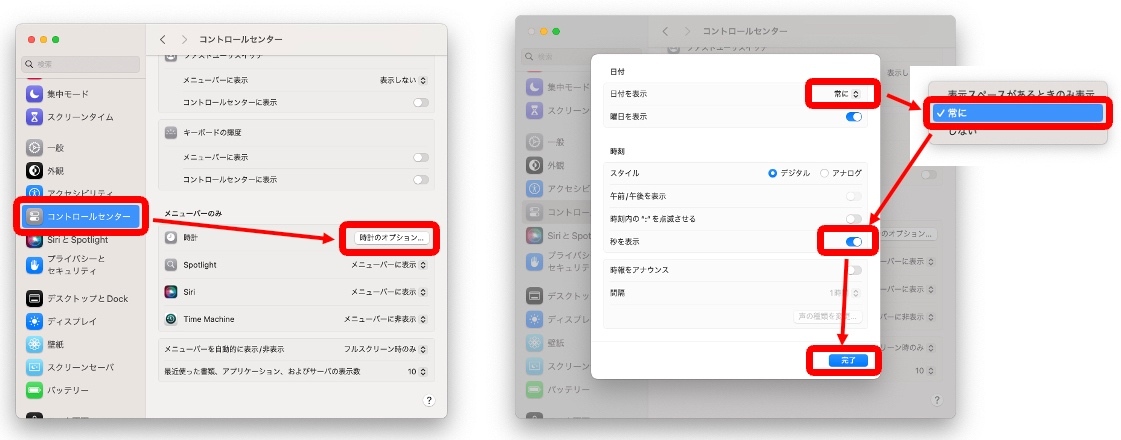
 はい、お疲れ様でした。 設定何秒掛かりましたか?😁
はい、お疲れ様でした。 設定何秒掛かりましたか?😁
少しずつMacBookをカスタムして、使い易くしていきましょう!
⭐MacBookリンク集
147 【Canvaの隠し機能❗】100人中99人が知らない裏機能
143 【MacBookノウハウ】🦁リベをアプリ化する方法❗
139 【MacBook祭り】古いパソコンの廃棄方法(Part.3)

続きは、リベシティにログインしてからお読みください

![[🍎Macbook🔰必見]お得な購入時期と購入先](https://storage.googleapis.com/library-production-b8884/uploads/library_article/thumb_url/4344/thumb_Mac%E8%B2%B7%E3%81%84%E6%99%82%EF%BC%92.png)




